Настройка открытых линий Битрикс24

Для того чтобы подробнее рассмотреть "Открытые линии Битрикс24", начнём с того, как должна протекать работа Ваших менеджеров-консультантов с обращениями клиентов.
Далее с пункта 2. рассмотрим, как сделать настройки "Открытой линии" в Вашей CRM Битрикс24.
Все примеры изображений приводим с работающей линии нашей компании.
1.Работа менеджера с открытыми линиями Битрикс24
На сайте клиент заполняет поля формы для оправки сообщения в открытую линию:
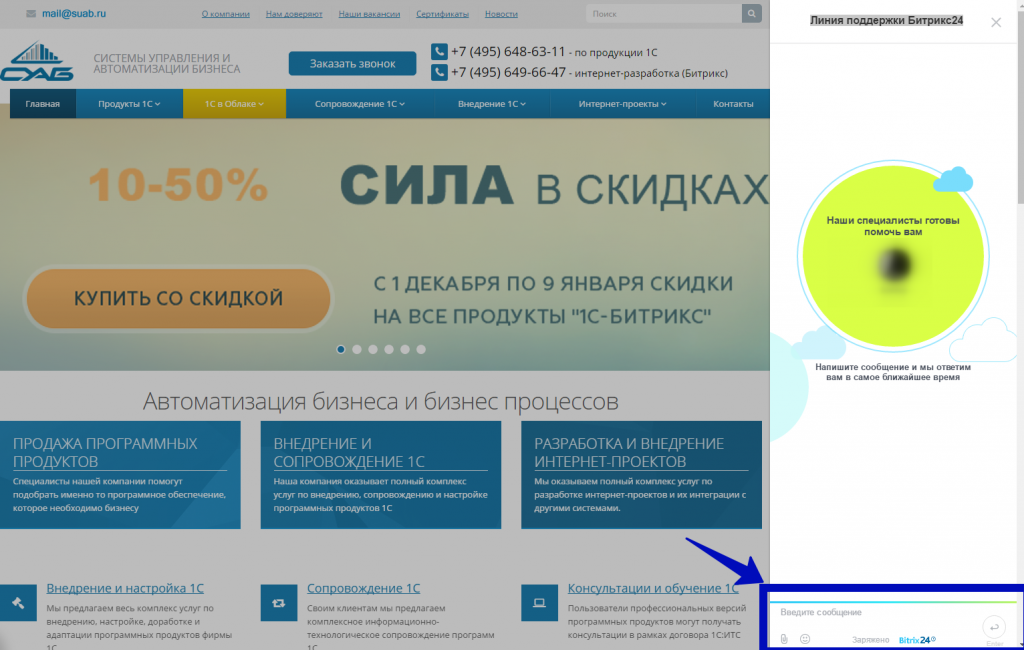
1. Рис. Сайт с блоком формы “Открытые линии”
Клиент отправляет сообщение, и оно моментально поступает в открытую линию.
При поступлении нового запроса в линию, менеджеру будет поступать мгновенное уведомление на рабочем столе в правом нижнем углу.
И сообщения в виде чатов будут отображаться в "Десктоп Приложении Битрикс".
Сотрудник CRM при создании открытой линии устанавливается в очередь менеджеров, работающих по данному направлению для обработки сообщений, поступающих из использованного при настройке канала.
В очереди может быть только один сотрудник – менеджер, и в таком случае все сообщения, которые поступают в открытую линию будут направляться сразу ему, как первому в очереди.
В CRM создается новый лид (заявка на консультацию, ответ по обслуживанию, или же заказ услуг) с ответственным менеджером, который определяется из настроек “открытой линии”.
Далее менеджеру необходимо будет открыть приложение: ![]() .
.
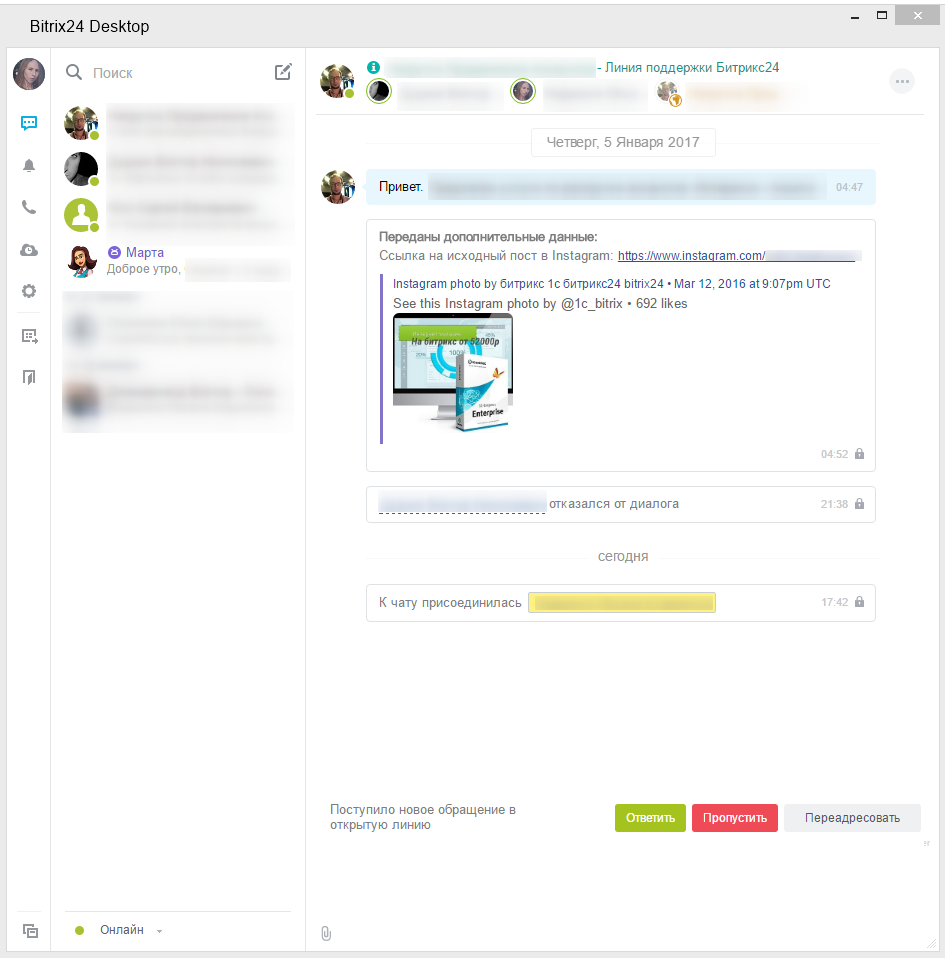
2. Рис. Приложение Битрикс Десктоп с чатом “Открытых линий”
Чат в "Десктоп Приложении" будет иметь название по Имени контакта из открытой линии (Имя которое указал клиент в форме на сайте, имя контакта в социальной сети) и Названия линии в которую пришло сообщение. Информативно для сохранения в статистике CRM.
Менеджеру необходимо прочитать сообщение от клиента и дальше,
- если он готов ответить нажать зеленую кнопку приложения “Ответить”, - дальше начать писать сообщение;
- если не готов временно, не предпринимать действий;
- и если вопрос не в его компетенции или “спам”, тогда нажать красную кнопку “Пропустить “, сообщение будет пропущено (или если существует очередь менеджеров перейдет следующему в очереди);
- если вопрос не в его компетенции, нажать кнопку “Переадресовать", откроется предложение “кому из сотрудников необходимо сделать переадресацию”, и необходимо выбрать сотрудника
Доступно вводить ответ в область ввода сообщения, прикреплять элементы к сообщению (документы, изображения, смайлы) и отправлять сообщения по нажатию кнопки “Отправить” или комбинации клавиш, которые указаны под кнопкой.
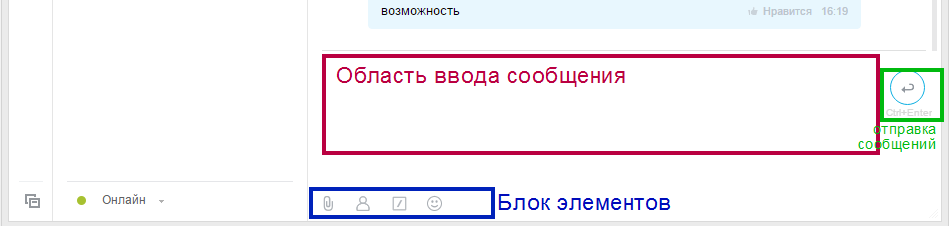
3. Рис. Написание сообщения в чат открытой линии
К данному чату в по открытой линии доступно также подключать сотрудников
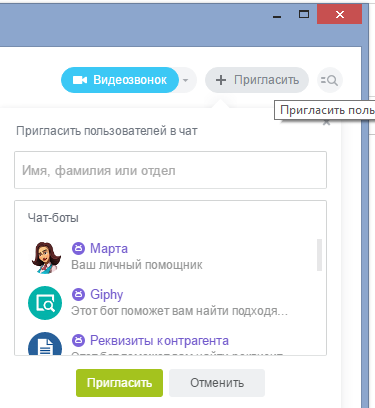
4. Рис. Добавление сотрудника к чату
Все чаты будут выносится в контакты в левом верхнем углу
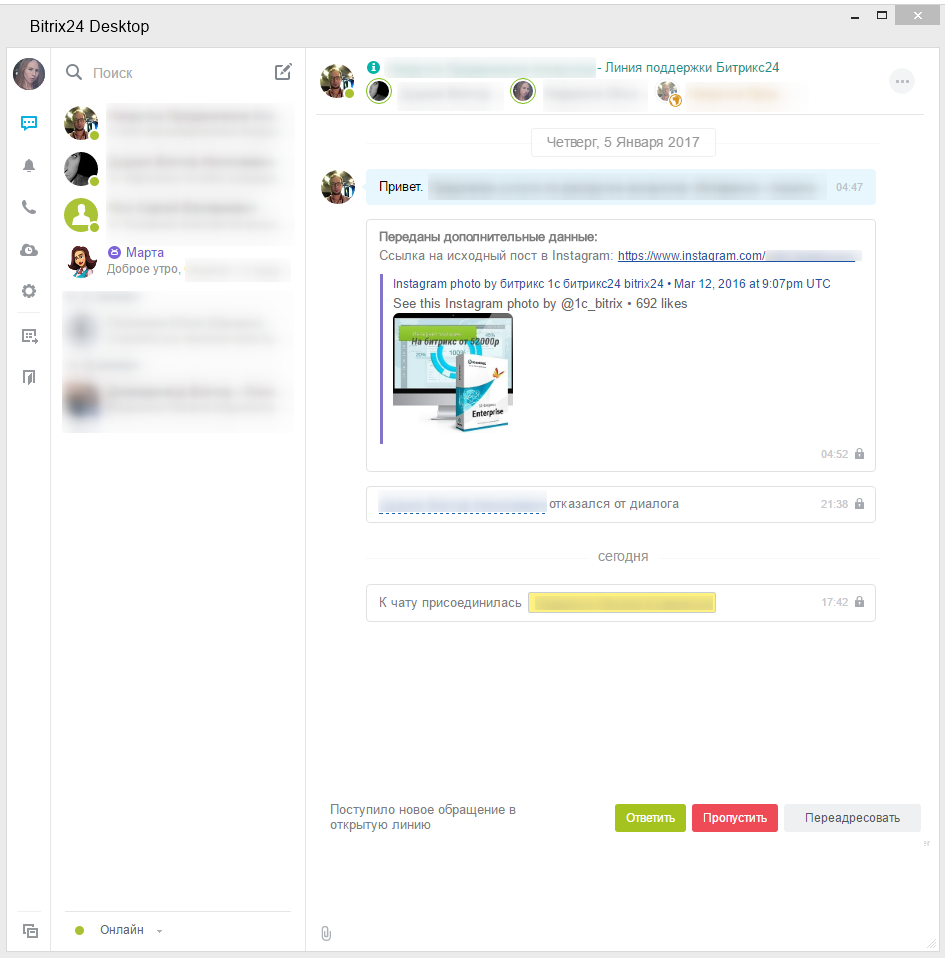
5. Рис. Чаты в интерфейсе "десктоп приложения Битрикс"
Также даже если не открыт портал https://[...].bitrix24.ru/
Все чаты с открытых линий будут сохранятся в чате портала.
Для их просмотра достаточно зайти по ссылке https://[...].bitrix24.ru/online/
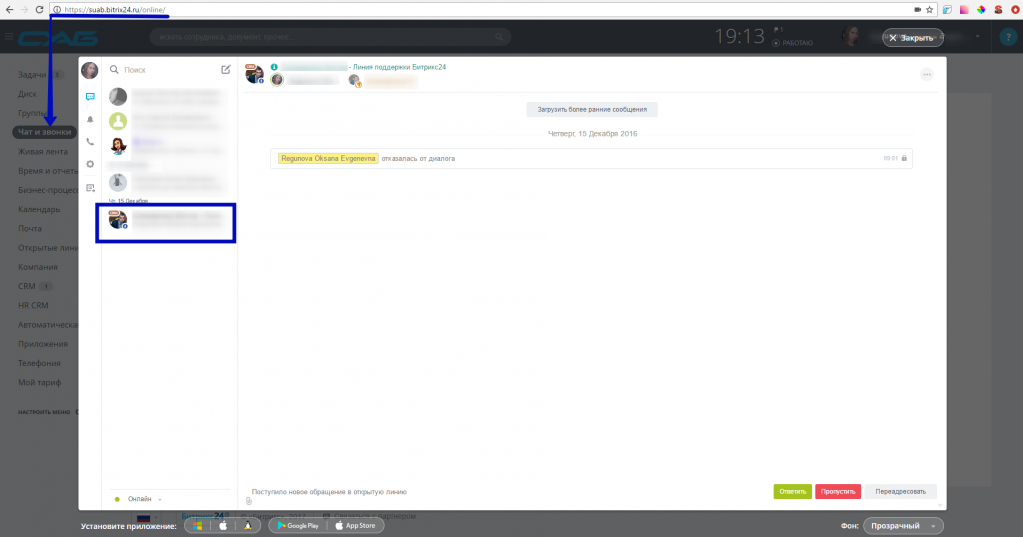
6. Рис. Чат с открытой линии в портале
2. Открытые линии Битрикс24: Список
Все линии поддержки расположены по ссылке https://[...].bitrix24.ru/openlines/list/
По данной ссылке доступно создание новых и линий для чата по определенным вопросам для обращения, и управления имеющимися линиями.
Управление имеющимися линиями реализовано с помощью кнопок “Редактировать” и “Выключить”. Нажав “редактировать” попадаем на страницу настройки линии.
А для создания новой открытой линии необходимо нажать на кнопку в правом верхнем углу “Открытую линию”.
Для просмотра статистики по открытой линии необходимо нажать кнопку Статистика Перейти
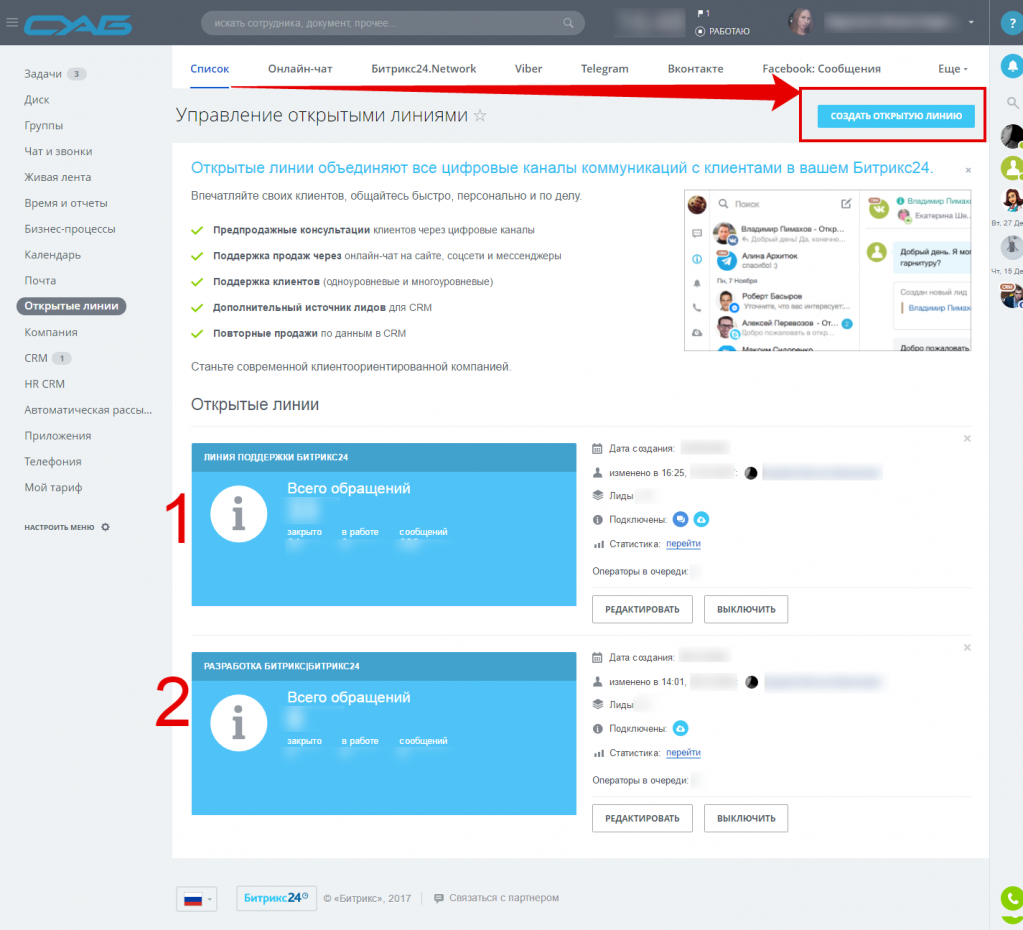
7. Рис. Главная страница Управления открытыми линиями
3. Работа со статистикой созданной линии и обработка сообщений из ее архива
Все поступающие сообщения в открытую линию архивируются в статистики, в виде списка
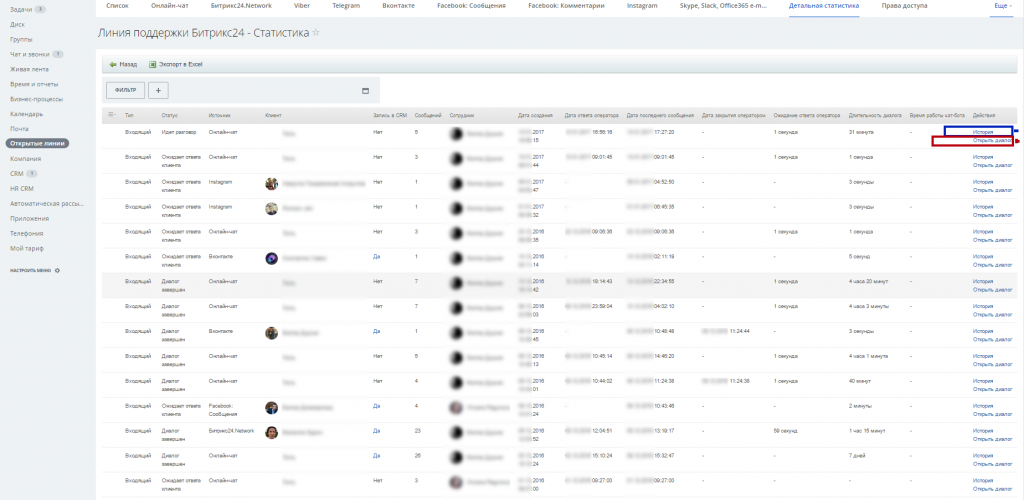
8. Рис. Статистика “Открытых линий”
В статистике, администратору доступно просмотреть все чаты, в которых менеджеры вели общение с клиентами ранее, также администратору (уполномоченному пользователю CRM) доступно видеть статус чата (), и “войти” в чат от своего имени и продолжить общение (если есть такая необходимость) с клиентом и менеджером как в общем чате.
4. Создание новой "Открытой линии Битрикс24"
Создание новой "Открытой линии" доступно для администратора портала.
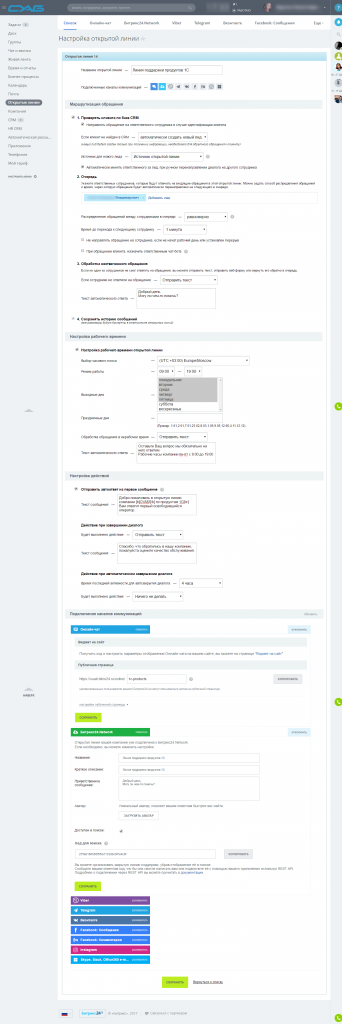
9. Рис. Создание открытой линии
Для создания “Открытой линии” необходимо заполнить все имеющиеся блоки и указать какие источники входящих сообщение будут использоваться в ней.
Перечень блоков и значение элементов в них:
1. Название и подключенные каналы. Название необходимо устанавливать для идентификации линии в дальнейшем, потом название можно будет поменять. Выделенные каналы - это уведомление о источниках, которые будут выбраны в нижнем блоке при заполнении линии.
2. Маршрутизация обращения.
2.1. Проверить клиента по базе CRM. Внедрить перенаправления на уже определенного ранее ответственного менеджера, если имеющийся в базе клиент решил отписаться в открытую линию, а не своему обслуживающему менеджеру.
И установка правил, если новый клиент еще не присутствует в базе.
2.2. Очередь. Установка менеджеров в необходимой последовательности в очередь для приема сообщений из открытой линии, если первые в очереди уже заняты диалогом, дальнейшие сообщение из этого канала от других клиентов, будут автоматические распределятся на менеджеров, согласно установленному порядку. Если в очереди внесен только один менеджер, тогда все сообщения будут поступать только на него. И менеджер может отвечать на них одновременно, либо в порядке приоритетности.
Настройки времени до перехода, и настройка ответов в нерабочее время.
2.3. Обработка “неотвеченного обращения”. Вносится текст сообщения-автоответчика. Настраивается ситуация, при которой он должен срабатывать.
2.4. Сохранять историю сообщений. Пометка нужна тля того чтобы сообщения сохранялись в статистике и их можно было просматривать и анализировать.
3. Настройка рабочего времени. Устанавливаются рабочие дни, рабочее время, вписываются даты праздничных дней, когда не будут работать менеджеры, и вносится текст автоответчика, и ситуация при которой он должен срабатывать.
4. Настройка действий. Настраиваются основные действия “открытой линии”.
4.1.Какое сообщение отравлять первым в ответ к обратившемуся клиенту.
4.2. Действия при завершении диалога. Установка текст автоответчика, и ситуация для его срабатывания.
4.3. Действия при автоматическом завершении диалога.
5. Подключение каналов коммуникации. Подключаются каналы, с которых в данную открытую линию должны поступать обращение клиентов.
Это может быть каналом из списка:
5.1. “Онлайн чат на сайте” - для него необходимо задать ссылку CRM, и подключить Виджет на сайт. Обязательно после выбора всего необходимого не забывать нажать “сохранить”.
5.2. “Битрикс24.Network”. Задать название и “сообщение приветствие клиента”. Отметить, нужно ли чтобы указанная информация участвовала в поиске. Код поиска будет автоматически сгенерирован.
5.3. Viber. Прописывается номер своего аккаунта.
5.4. Telegram. Прописывается номер своего аккаунта и ключ из настроек.
5.5. Вконтакте. Прописывается номер своей страницы или группы и api-ключ из настроек страницы.
5.6. Facebook: Сообщения. Прописывается номер своего аккаунта и ключ из настроек.
5.7. Facebook: Сообщения. Прописывается номер своей страницы и ключ из настроек.
5.8. Instagram. Прописывается номер своей страницы и api-ключ из настроек.
5.9. Skype. Прописывается имя своего аккаунта.
По внесению данных во все выше описанные блоки настройки “Открытой линии”, необходимо обязательно нажать “Сохранить”.
Новая “открытая линия” будет сохранена.
Проверить ее работу, можно оставив сообщение или с любого другого аккаунта выбранной источником социальной сети, или, войдя на свой сайт с браузера в котором вы не авторизованы в CRM Битрикс24.
5. Пример заполнения открытой линии “Линия поддержки Битрикс24”
С помощью данной открытой линии мы принимаем сообщение от Вас на нашем сайте.
Вы сейчас можете написать в нее и получить необходимую консультацию.
К примеру в нашей CRM эта линия доступна к редактированию по ссылке https://[...].bitrix24.ru/openlines/list/edit.php?ID=...
“Открытая линия” имеет интерфейс:
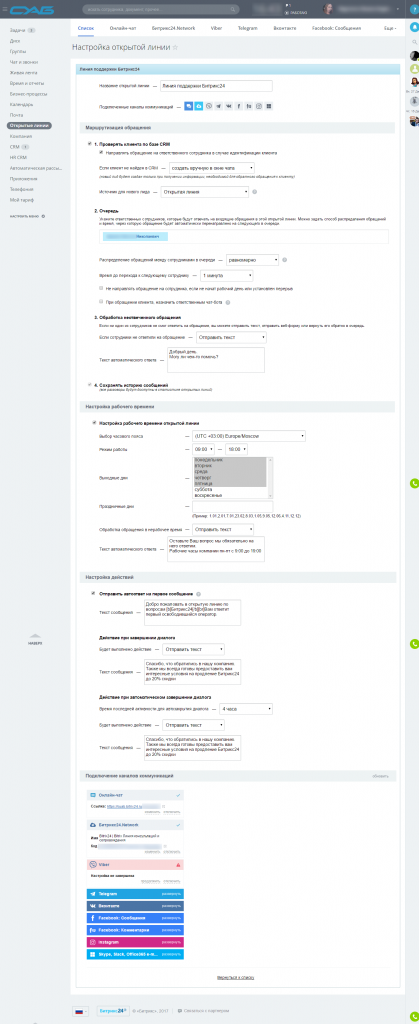
10. Рис. Редактирование открытой линии поддержки Битрикс24


